分享两个硬盘对拷最快的方法,复制硬盘很实用很快的方法!
在使用电脑的过程中,有时会遇到需要将硬盘所有文件拷贝到另一个硬盘中的情况,文件很多的话,拷贝非常费时,如果对文件进行复制,拷贝中出现错误还容易前功尽弃,下面小编分享两个硬盘对拷最快的方法,相信可以助你一臂之力。

Windows7硬盘
硬盘对拷,指的是把一个硬盘中所有文件、分区等信息拷贝到另一个硬盘,包括操作系统,用户文件等等。拷贝之前准备:接上两个硬盘,准备一个U盘启动盘并进入PE系统,以下使用的工具,一般PE中都会有的。方法一:GHOST克隆GHOST工具对一些老鸟来说已经很熟悉了,不过各种GHOST工具的出现让很多朋友几乎忘记了GHOST使用方法,下面小编把用GHOST进行硬盘对拷的教程分享给大家。硬盘和硬盘对拷(复制分区、文件等所有信息)困难:对于第一次操作Ghost对拷的新人来说,需要严格对照图片步骤教程。一旦操作失误,可能导致原有母盘数据不可逆转丢失。1、首选进入PE,然后找到GHOST工具,并打开进行手动操作,进入界面后,选择“Local”→“Disk”→“To Disk”。
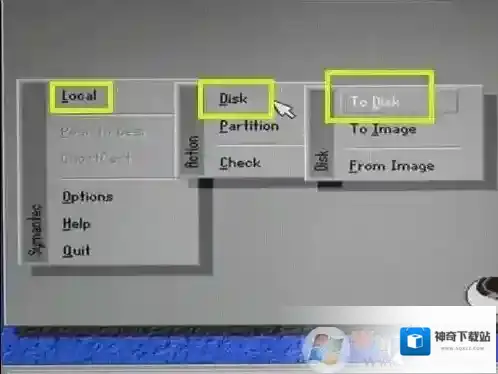
Windows7复制
2、我们需要选择源数据硬盘,即原配320GB硬盘(Drive3,Size容量305245MB),并点击“OK”确认,Windows7原配320GB硬盘的字体变成灰色,表示成功作为源数据硬盘。
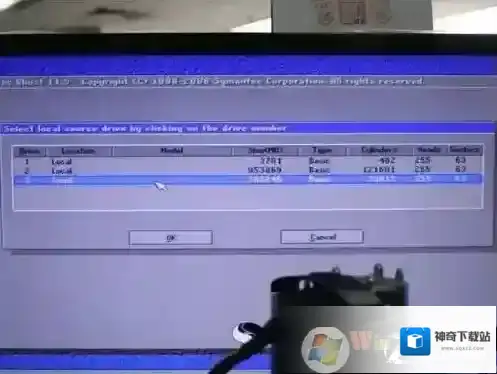
Windows7分区
选择源数据硬盘
3、接着我们需要选择目标数据硬盘,即升级的新硬盘(Drive1,Size容量为953869MB)。
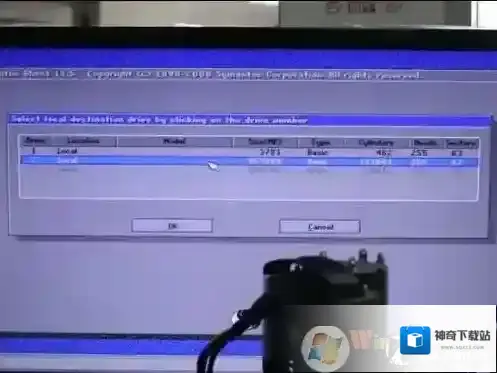
Windows7数据
选择目标数据硬盘
4、随后我们可看到目标数据硬盘的分区容量校准界面,主要是为新升级硬盘的分区存储空间大小。Ghost工具会自动分成和原配硬盘一样多的分区,同时还会自动分配存储空间。当然用户也可以调整存储空间,实际黄色和蓝色方框内存的数字不可调节,只有红色方框内的白色字体,可以调整大小。
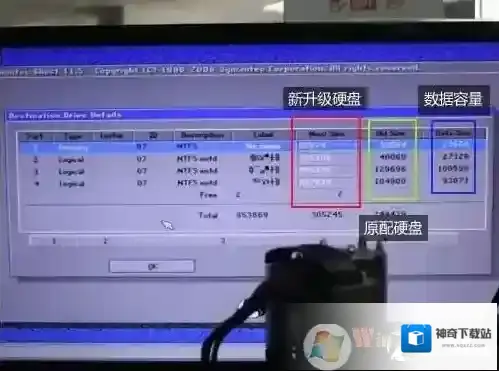
Windows7目标
确认目标数据硬盘的分区以及存储空间
5、我们看到Ghost进入对拷页面后,弹出窗口提示将覆盖目标数据硬盘,点击“YES”即可开始对拷数据。
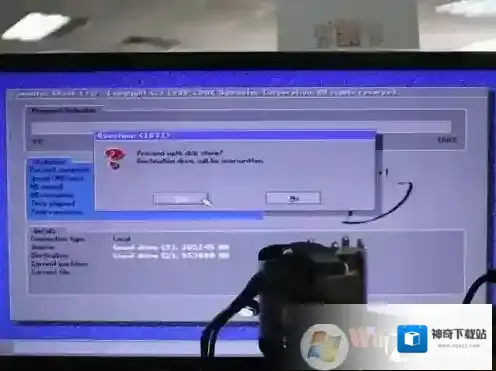
对拷页面的选择窗口
6、随后Ghost系统会有大概10分钟左右的自检过程,检查硬盘完毕,进入真正的对拷数据过程,我们对拷200多GB的数据,需要至少3小时12分钟(具体消耗时间和CPU/硬盘速度有关)。
对拷结束后,用户的新硬盘具有原配硬盘的全部数据,并且接上电脑就可以使用,进入我们熟悉的操作系统,桌面工具和文档资料一个都没有落下。m.winwin7.com
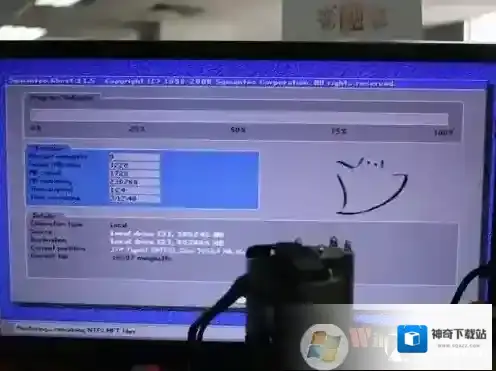
对拷数据过程
小结:Ghost工具进行对拷,过程看似繁琐,实际上操作比较简单。它可以将原配硬盘的所有数据,包括操作系统原封不动拷贝到指定硬盘,保证用户的数据完整。
方法二:Diskgenius工具复制硬盘1、先进入PE,然后打开diskgenius工具,工具–复制硬盘
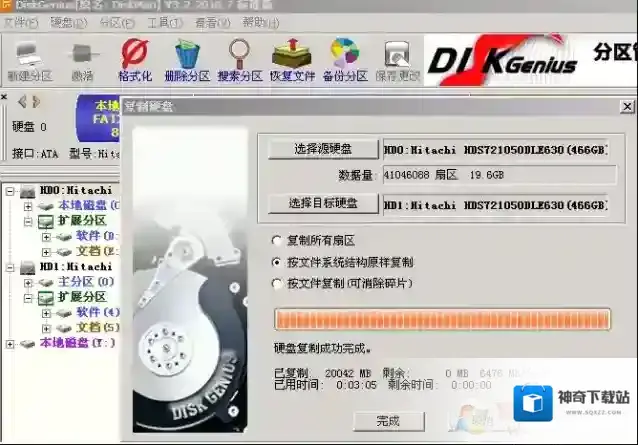
对于使用了本软件不支持的文件系统类型的分区,复制时将采用复制所有扇区的方式,以保证复制后的分区与源硬盘中的分区一致。本功能要求目标硬盘容量要等于或大于源硬盘要复制硬盘,请点击菜单“工具 – 克隆硬盘”项。程序弹出“克隆硬盘”对话框:
复制硬盘功能是指将一个硬盘的所有分区及分区内的文件和其它数据复制到另一个硬盘。复制过程中,本软件将按源硬盘中的分区结构,在目标硬盘上建立相同大小、相同类型的分区。然后逐一复制每个分区内的文件及数据。对于复制分区数据的过程,本软件提供了如下三种复制数据的方式:1、复制所有扇区:将源硬盘的所有扇区按从头到尾的顺序复制到目标硬盘。而不判断要复制的扇区中是否存在有效数据。此方式会复制大量的无用数据,要复制的数据量较大,因此复制速度较慢。但这是最完整的复制方式,会将源硬盘数据“不折不扣”地复制到目标硬盘。2、按文件系统结构原样复制:按每一个源分区的数据组织结构将数据“原样”复制到目标硬盘的对应分区。复制后目标分区中的数据组织结构与源分区完全相同。复制时会排除掉无效扇区。因为只复制有效扇区,所以用这种方式复制硬盘速度最快。3、按文件复制:通过分析源硬盘中每一个分区的文件数据组织结构,将源硬盘分区中的所有文件复制到目标硬盘的对应分区。复制时会将目标分区中的文件按文件系统结构的要求重新组织。用此方式复制硬盘后,目标分区将没有文件碎片,复制速度也比较快。
该对话框打开后,程序会自动弹出源硬盘及目标硬盘选择对话框。如下图所示:
选择好源硬盘与目标硬盘后,重新回到复制硬盘对话框。然后根据需要选择一种复制方式。之后即可点击“开始”按钮准备复制硬盘。程序将显示下面的警告提示:
请确认目标硬盘上没有重要数据,或重要数据已做好备份。确认无误后点击“确定”按钮 。程序将尝试锁定两个硬盘中的所有分区。如果无法锁定源硬盘中的分区(无法锁定的分区一般包括系统分区及本软件所在的分区),程序将显示类似下面的提示信息:
如果要在不锁定源硬盘的情况下继续复制硬盘,请点击“是”按钮,程序将开始复制进程:
上面就是两种常用的硬盘对拷方法了,如果单纯的进行文件复制,小编还推荐了一款复制文件很快的FastCopy中文版(最快的文件复制工具)
Windows7软件相关内容
-
使用PS出现无法启动此程序,因为计算机中丢失xxx.dll时该如何解决?
不少小伙伴在打开PS时,会出现以下弹窗:因为计算机中丢失api-ms-win-crt-runtime-l1-1-0.dll.尝试重新安装该程序以解决此问题。但一直找不到合适的解决办法,不用担心。本次为小伙伴们带来了三种解决办法,能够完美解决PS无法打...2025-10-01 -

-
win7硬件加速滑动杆开启教程帮你解决电脑卡顿不流畅
1、右键桌面点击“个性化”“显示”。 Windows7疑难解答 2、打开调整分辨率。 Windows7电脑卡顿 3、在屏幕分辨率中--打开高级设置。 Windows7硬件加速 4、跳出通用即插即用监视器和标准VGA图形适配器属性--选择疑难解答--点...2025-10-01 -
Win7启用密码保护共享的方法步骤分享
win7启用密码保护共享的方法步骤 1、打开“开始”菜单并打开控制面板; Windows7共享 2、在“控制面板”中打开“网络和Internet”; Windows7密码保护 3、打开“网络和共享中心”; Windows7方法步骤 4、打开“更改高级...2025-10-01 -
轻松扩容Win7系统C盘让你解决C盘空间不够用的问题
1、点击计算机,右键选择管理; Windows7选择 2、进入资源管理器,打开磁盘管理; Windows7空间 3、选择D盘或者其他盘,右键选择压缩; Windows7右键 Windows7扩展卷 4、压缩后会释放一段没有分区的存储空间; Windo...2025-10-01 -
Win7系统电脑为什么会无法识别U盘启动盘(已解决)
1、首先点击电脑界面左下角“开始”位置,选择控制面板打开它。 Windows7选项 2、然后在控制面板界面中找到“管理工具”这个选项,(切换查看方式为小图标更加便于查找哦)。 Windows7无法识别 3、在打开的“管理工具”|选项中找到“服务”选项...2025-10-01 -

-
Win7没有无线网络选项教你完美解决
Windows7无线网卡 win7没有无线网络解决方法: 原因一:无线网卡驱动丢失1、当网络连接里面没有无线网络连接,我们按以下步骤操作。 Windows7就可以 2、桌面上,右键“计算机”选择“管理”。 Windows7安装 3、点击“设备管理器”...2025-10-01 -
Win7系统LSP损坏两种修复方法
Win7系统中LSP损坏,出现问题的话会导致网络不正常,那么此时我们需要如何修复呢,这里小编提供一下二种修复LSP的方法。方法一:使用命令修复LSP 1、首先我们在键盘上同时按下“Win+R”快捷键调出运行,在运行中输入“CMD”弹出命令提示符,如下...2025-10-01 -
电脑突然没声音了快速修复方法
电脑在看电影、玩游戏都时候都需要有声音,那么如果电脑突然没声音了那么该如何解决呢?导致电脑突然没声音的原因一般有多种,无非是音箱、声卡驱动、声卡硬件、系统设置等这几个方面导致的,下面小编就叫大家如何快速修复。修复方法如下:1、首先要确定你的电脑是不是...2025-10-01


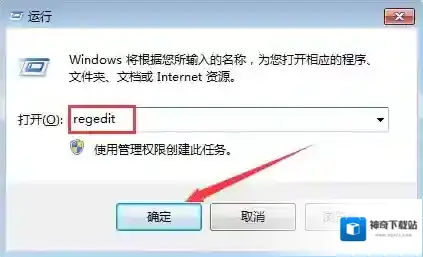
发表回复
评论列表 (0条)